Wishing you a Merry Christmas
2015

Deze les is gemaakt in PSP 18 maar kan ook in andere versies gemaakt worden


Benodigdheden
Plaats
de tubes in een map naar keuze
Een masker MASK-MD-053 open deze in je psp/corel en
minimaliseer
Een
masker
-@nn_310513_mask_280_tdstudio open deze in je psp/corel en minimaliseer
De vrouwen tube zit niet bij de materialen
**Neem een persoons tube naar keuze**
Ik
heb wat elementen uit de scrapkit Nanly_Designe gebruikt
Toestemmingen
tubes
Hier
Filters Alien Skin -Xenofeex2.0 - Constellation
Nik Software -Color Efex Pro3.0 - Tonal Contrast
Unlimited2.0 - BKG Designer sf101>- Blur 'em
Materialen

De tube(S) komen van
Danimage Zinian
De tubes worden in de les naar mijn inzicht op maat gemaakt.
Gebruik je eigen tubes verklein ze naar eigen inzicht
Is er een tube van jou bij laat het even weten dan kan ik je naam erbij zetten
Hierbij bedank ik alle tube makers en maaksters voor het maken van deze schitterende tubes.
Laat het watermerk van de tube intact. Het copyright hoort bij de originele artiest.
Laat de credit bij de maker.
*****
De kleuren, mengmodus en laagdichtheid in deze les, zijn
gekozen voor deze materialen
Werk je met eigen afbeeldingen
en /of eigen tubes maak ze dan even groot !!!
mengmodus/dekking aanpassen in je lagenpalet naar eigen inzicht.
pas dit aan als het nodig is
****
Stap 1
Open je tubes en Masker in PSP, minimaliseer ze
Aanpassen - Scherpte - Onscherp masker 1-64-4.
Stap 2
Zoek uit jou tube een lichte voorgrondkleur en een donkere achtergrondkleur
Deze kleur heb ik gebruikt Voorgrondkleur op #dde7f1
en je Achtergrondkleur op
#00384f
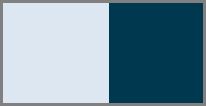
Stap 3
Bestand - Nieuw - 900 x 600 pixels -Transparant aangevinkt.
Stap 4
Vul je transparante werkvel met je achtergrond kleur
Stap 5
Selecties - Alles selecteren
Stap 6
Activeer je gekozen persoons tube
Bewerken - Kopieren.
Terug naar je werkvel - Bewerken - Plakken in selectie.
Selecties - Niets selecteren
Stap 7
Effecten - Afbeeldingseffecten - Naadloze herhalingen - Met deze instellingen zie screen
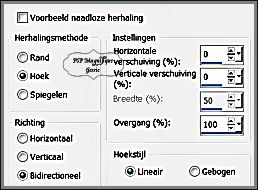
Stap 8
Effecten - Insteekfilters Unlimited2.0 - BKG Designer sf101>- Blur 'em

Stap 9
Effecten - Textuureffecten - Weefpatroon kies kleur wit
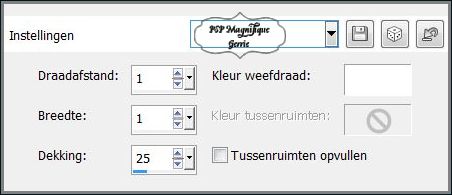
Stap 10
Lagen - Samenvoegen - Alle lagen samenvoegen
Stap 11
Lagen - Nieuwe rasterlaag
Stap 12
Vul deze met je achtergrondkleur
Stap 13
Lagen - Nieuwe maskerlaag - Uit afbeelding - Zoek je masker - MASK-MD-053 op
Luminantie van bron aangevinkt en - Maskergegevens omkeren niet aangevinkt
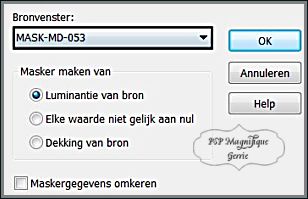
Stap 14
Lagen - Samenvoegen - Groep samenvoegen.
Mengmodus -Vermenigvuldigen
Lagen - Dupliceren
Lagen -Samenvoegen - Omlaag samenvoegen
Stap 15
Lagen - Nieuwe rasterlaag
Vul deze met je voorgrondkleur
Stap 16
Lagen - Nieuwe maskerlaag - Uit afbeelding - Zoek je masker -@nn_310513_mask_280_tdstudio op
Luminantie van bron aangevinkt en - Maskergegevens omkeren niet aangevinkt

Lagen - Samenvoegen - Groep samenvoegen.
Effecten - Randeffecten - Sterker accentueren
Stap 18
Activeer je Accent tube Sterren - Element_27
Bewerken - Kopieren.
Stap 19
Terug naar je werkvel.
Bewerken - Plakken als nieuwe laag - Staat meteen goed
Stap 20
Effecten - 3D - effecten - Slagschaduw - Naar eigen keuze.
Stap 21
Activeer je gekozen persoonstube
580 pixels hoog kijk hoe bij jou uitkomt pas het anders aan
Bewerken - Kopieren.
Stap 22
Terug naar je werkvel.
Bewerken - Plakken als nieuwe laag - zie mijn voorbeeld
Schuif deze iets naar de rechte kant
Stap 24
Effecten - 3D - effecten - Slagschaduw - Naar eigen keuze.
Stap 25
Activeer je Accent tube witte kerst tube- Element_26
Bewerken - Kopieren.
Stap 26
Terug naar je werkvel.
Bewerken - Plakken als nieuwe laag
Stap 27
Afbeelding - Formaat wijzigen met 5x80 % -Geen vinkje bij formaat van alle lagen wijzigen
Stap 28
Effecten - 3D - effecten - Slagschaduw - Naar eigen keuze.
Lagen - Dupliceren
Afbeelding - Formaat wijzigen met 1x80 % -Geen vinkje bij formaat van alle lagen wijzigen
En zet deze op een plek naar keuze
*
Ga op je bovenste kerstbal staan
Stap 29
Activeer je Accent tube blauwe kerstbal - Element_09
Bewerken - Kopieren.
Stap 30
Terug naar je werkvel.
Bewerken - Plakken als nieuwe laag
Stap 31
Afbeelding - Formaat wijzigen met 1x80 % - Geen vinkje bij formaat van alle lagen wijzigen
En zet deze op een plek naar keuze
Is het touwtje te lang -  Gum dan het stukje weg
Gum dan het stukje weg
Stap 32
Effecten - 3D - effecten - Slagschaduw - Naar eigen keuze.
Lagenpalet - Ga op kopie van Raster 4 staan
Lagen -Samenvoegen - Omlaag samenvoegen
En herhaal dit nog 2 keer
Nu is de vrouw en de kerst ballen samengevoegd
Stap 33
Lagenpalet - Ga weer op je bovenste laag staat
Stap 34
Activeer je tekstgereedschap.

Type de tekst
Wishing you a Merry Christmas
De grote van je lettertype is afhankelijk van de tekst die je gaat schrijven.
Stap 35
Lagen - Omzetten in rasterlaag
Stap 36
Draai en roteer zoals je zelf mooi vind
Stap 37
Effecten - 3D - effecten - Slagschaduw -Naar eigen keuze.
Stap 38
Lagenpalet - Ga op je onderste laag staan - Je achtergrondlaag
Stap 39
Effecten - Insteekfilters - Nik software - Color Efex Pro3.0 - Tonal Contrast

Lagen nieuwe rasterlaag - Plaats nu je watermerk
Stap 38
Lagenpalet - Ga op je Raster 1 staan - De laag van de Sterren
Stap 41
Effecten - Insteekfilters - Effecten- Alien Skin - Xenofex2.0 - Constellation
Instellingen zie screen- Speel hier een beetje mee
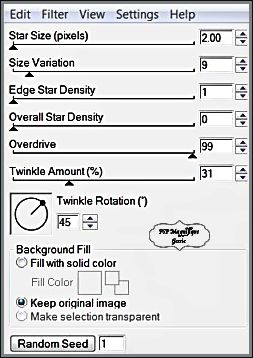
Bewerken - Kopieren speciaal - Samengevoegd kopieren
Open nu je animatieshop
Bewerken - Plakken als nieuwe animatie
Stap 42
Ga terug naar paint shop klik 1 keer op  Undo pijl een stap terug
Undo pijl een stap terug
En herhaal het filter Alien Skin Xenofex - Contellation
Klik 1 keer op Random Seed
Dan op OKAY klikken.
Bewerken - Kopieren speciaal - Samengevoegd kopieren
Terug naar je animatieshop
Bewerken - Plakken - Na actief Frame
Stap 43
Ga terug naar paint shop klik 1 keer op  Undo pijl een stap terug
Undo pijl een stap terug
En herhaal het filter Alien Skin Xenofex - Contellation
Klik 1 keer op Random Seed
Dan op OKAY klikken.
Bewerken - Kopieren speciaal - Samengevoegd kopieren
Terug naar je animatieshop
Bewerken - Plakken - Na actief Frame
Klik 1 keer in je frame 1
Bewerken - Alles selecteren
Stap 45
Deze stap toepassen als je Jou crea in de Gallery wil plaatsen
Animatie - Formaat van animatie wijzigen - Naar 800 pixels.
Bestand - Opslaan als gif bestand - Geef je plaatje een naam - klik 4 x op volgende en sla je plaatje op.
*
Heb jij een les gemaakt en wil je de uitwerking ook HIER showen
Stuur mij dan een EMAIL met jouw uitwerking dan plaats ik hem erbij
Jouw lessen mogen niet groter zijn dan 800PX voor de Gallery
If you mail me your version, you can see it here,
please not bigger than 800px, Your Gallery HIER
Extra voorbeeld

Met dank aan voor testen van de les
voor testen van de les
Uitwerking Jeanne:

Met dank aan Hennie voor het testen deze les
Uitwerking Hennie:

Met dank aan
 voor
het vertalen van de les
voor
het vertalen van de les
Uitwerking Pinuccia:

Deze
les is geschreven door Gerrie op 26 Februari 2015
Deze les is en blijft eigendom van Gerrie
Het is verboden deze te kopiŽren of te verspreiden, zonder mijn schriftelijke toestemming.
Al mijn lessen zijn zelf ontworpen... dus enige overeenkomst is dan ook puur toeval.
Al mijn lessen staan geregistreerd bij TWI
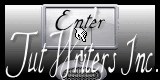
Thema Index Home